
Le foto non sono state trasferite sul nuovo iPhone? Risolvilo con soluzioni facili

Passare a un nuovo iPhone 16 è sempre emozionante, ma può essere frustrante quando le tue foto non vengono trasferite come previsto. Che tu utilizzi iCloud, iTunes o un altro metodo, ci sono diversi motivi per cui le tue foto potrebbero non apparire sul tuo nuovo dispositivo. In questo articolo esploreremo il motivo per cui le tue foto non sono state trasferite sul tuo nuovo iPhone e forniremo semplici passaggi per risolvere il problema. Inoltre, introdurremo un modo semplice per trasferire tutte le tue foto senza problemi.
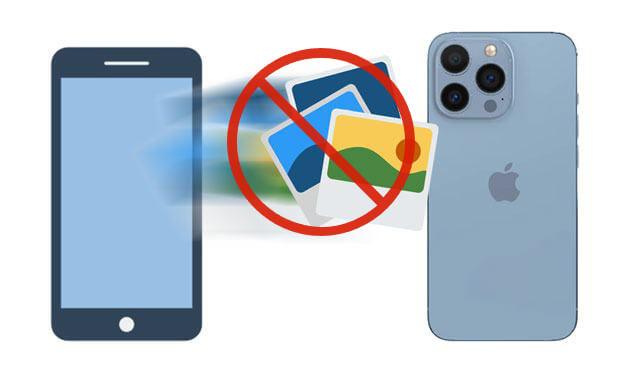
Tutte le mie foto non sono state trasferite sul mio nuovo iPhone; cosa ha causato questo? Ci sono vari motivi per questo:
Devi scegliere l'account iCloud corretto affinché le foto vengano trasferite con successo. L'account sbagliato causerà problemi come il mancato trasferimento delle foto sul nuovo iPhone.
Se hai deciso dieseguire il backup delle tue foto su un PC invece che su iCloud, trasferirle su un nuovo iPhone non è facile. Se non viene eseguito il backup delle tue foto su iCloud, potresti avere difficoltà a trasferire le stesse foto sul tuo iPhone.
Se il tuo nuovo iPhone ha meno memoria, il caricamento delle foto potrebbe non riuscire. Anche se hai eseguito il backup delle tue foto su iCloud e il numero delle tue foto non è molto, è comunque essenziale controllare prima la memoria del tuo iPhone. Se non dispone di spazio sufficiente, è necessario eliminare alcuni file.
Se trasferisci le tue foto tramite Internet, hai bisogno di una connessione stabile alla tua rete. Se la tua connessione Internet è lenta o non funziona, potresti avere difficoltà a trasferire le foto su un nuovo iPhone.
Ora che sai perché le foto non sono state trasferite sul nuovo iPhone, devi conoscere la soluzione al problema. Ecco alcune soluzioni che ti aiuteranno a risolvere questo problema.
La prima cosa da fare è assicurarti di accedere allo stesso account iCloud che hai utilizzato sul tuo nuovo iPhone. Di solito, gli utenti possono accedere a più account iCloud contemporaneamente. È meglio disconnettersi da tutti gli account iCloud e accedere all'account che hai utilizzato sul tuo nuovo iPhone. Per farlo:
Passaggio 1. Vai all'app Impostazioni e aprila
Passaggio 2. Fai clic su "il tuo nome" e vedrai l'ID Apple, assicurati che l'account sia corretto.

Passaggio 3. In caso contrario, disconnettersi e accedere nuovamente con l'account corretto.
Se hai riscontrato problemi di trasferimento utilizzando iCloud, la cosa importante da fare è controllare la connessione Internet. Non tutte le foto vengono trasferite sul nuovo iPhone 13/14/15/16 se la connessione Internet è lenta o non funziona. È necessario reimpostare la connessione di rete . A volte, il ripristino della rete aiuta a risolvere il problema. Per reimpostare la connessione di rete:
Passaggio 1. Vai su "Impostazioni" > "Generale" > "Ripristina impostazioni di rete".

Passaggio 2. Successivamente, ricollega il Wi-Fi.
Se le foto non sono state trasferite su un nuovo iPhone dopo aver utilizzato l'account iCloud corretto e controllato la connessione di rete, è possibile che l'opzione Foto di iCloud non sia attivata. Per attivare la funzionalità Foto di iCloud:
Passo 1. Seleziona "Impostazioni" dalla schermata iniziale e fai clic su "il tuo nome".
Passaggio 2. Scorri verso il basso fino a Foto e fai clic su di esso.
Passaggio 3. Quindi attiva l'opzione "Foto iCloud".

Assicurati di avere abbastanza spazio prima di iniziare a caricare qualsiasi cosa. Se non dispone di memoria sufficiente, non è possibile trasferire le foto su di esso. Per controllare lo spazio di archiviazione sul tuo iPhone:
Passaggio 1. Vai all'app Impostazioni, fai clic sul tuo ID Apple, quindi tocca "Gestisci spazio di archiviazione".

Passaggio 2. Assicurati che ci siano almeno 10 GB di spazio libero per archiviare le tue foto. Puoi eliminare alcuni articoli o acquistare un modello più grande se hai bisogno di più spazio di archiviazione.
Le mie foto non sono state trasferite sul mio nuovo iPhone, cosa devo fare? Se iCloud non funziona, puoi utilizzare iTunes per trasferire foto tramite un backup completo del dispositivo, comprese le foto. Segui questi passaggi:
Passaggio 1. Collega il tuo vecchio iPhone al computer, apri iTunes , scegli il tuo dispositivo nell'app, fai clic su "Riepilogo" e premi "Esegui backup adesso" per eseguire il backup del tuo vecchio iPhone.
Passaggio 2. Quindi collega il tuo nuovo iPhone e ripristinalo dal backup. Questo metodo garantisce che tutte le tue foto, insieme ad altri dati, vengano trasferite.

A volte, un semplice riavvio può risolvere problemi software che potrebbero impedire il trasferimento. Tieni premuto il pulsante "laterale" e il pulsante "volume" (a seconda del modello di iPhone) finché non viene visualizzato il cursore di spegnimento. Scorri per spegnere, attendi qualche secondo, quindi tieni premuto nuovamente il pulsante "laterale" per riaccendere il tuo iPhone.

Quindi tutti i suggerimenti e i suggerimenti di cui sopra ti aiuteranno a trasferire tutte le tue foto su un nuovo iPhone, ma se il problema non viene risolto, puoi pensare a software di terze parti come il software Trasferimento telefonico . Questo software ti aiuterà a trasferire tutte le tue foto sul nuovo iPhone con un solo clic.
Inoltre, può copiare contatti , musica e altri file multimediali da un dispositivo iOS al tuo nuovo iPhone. È facile e funziona come per magia nel trasferire tutte le tue foto su un nuovo iPhone 16/15. Non vi è alcuna perdita di dati nel processo di trasferimento, quindi otterrai tutte le foto sul tuo dispositivo di destinazione.
Ecco una guida passo passo per trasferire tutte le immagini sul nuovo iPhone 16/15 utilizzando il software di trasferimento foto:
01 Scaricare e installare il software su un computer. Quindi, esegui il programma e collega il tuo nuovo iPhone e il vecchio dispositivo mobile con cavi USB al tuo PC/ Mac .
02 Una volta che il programma ha identificato con successo i tuoi dispositivi, verifica che il dispositivo sorgente sia visibile sull'interfaccia. Se il dispositivo visualizzato non è quello che intendevi utilizzare come sorgente, fai clic sul menu a discesa per selezionare il vecchio dispositivo corretto dall'elenco.

03 Seleziona l'opzione "Foto" e tocca il pulsante "Esporta su dispositivo" per avviare il trasferimento automatico.

Se hai qualche problema con le foto che non vengono trasferite sul nuovo iPhone, ora hai una soluzione. Sono i modi più efficaci per risolvere un problema del genere. Inoltre, puoi scaricare Trasferimento telefonico per sostituire iCloud e spostare le tue foto sul tuo nuovo iPhone. Questo software può trasferire dati senza danneggiare la qualità o modificare i formati. Quindi, perché non provarlo?
Articoli correlati:
Come non trasferire foto sul nuovo iPhone (mentre si spostano altri dati)
Non riesci a trasferire foto da iPhone a PC? [Ragioni e soluzioni]
Come eliminare in massa le foto da iPhone? Risolto in 6 modi utili
Come inviare foto ad alta risoluzione da iPhone ad Android /iPhone

 Trasferimento da telefono a telefono
Trasferimento da telefono a telefono
 Le foto non sono state trasferite sul nuovo iPhone? Risolvilo con soluzioni facili
Le foto non sono state trasferite sul nuovo iPhone? Risolvilo con soluzioni facili





